
Hantar mesej pada Mac
Selepas anda menyediakan Mesej pada Mac, anda boleh menghantar mesej kepada seorang, sekumpulan orang atau perniagaan. Anda boleh menyediakan teks, foto, kesan dianimasikan dan banyak lagi. Anda boleh meluahkan diri anda dalam pelbagai cara:
Tapback: Lihat Gunakan Tapback.
Undian: Lihat Buat undian untuk orang.
Pemformatan dan kesan: Lihat Formatkan dan animasikan teks serta Tambah kesan skrin penuh dan gelembung.
Mesej audio: Lihat Hantar mesej audio.
Foto dan video: Lihat Hantar foto dan video.
Pelekat dan imej: Lihat Hantar pelekat, Gunakan #imej dan Cipta Memoji anda.
Jika Apple Intelligence* diaktifkan, anda boleh mencipta imej asli dengan Image Playground atau mencipta emoji tersuai—dipanggil Genmoji—dalam Mesej.
Mesej yang anda hantar kepada kumpulan boleh menyertakan lampiran yang sama dan kesan yang anda boleh hantar kepada orang secara individu jika kumpulan memenuhi keperluan ini.
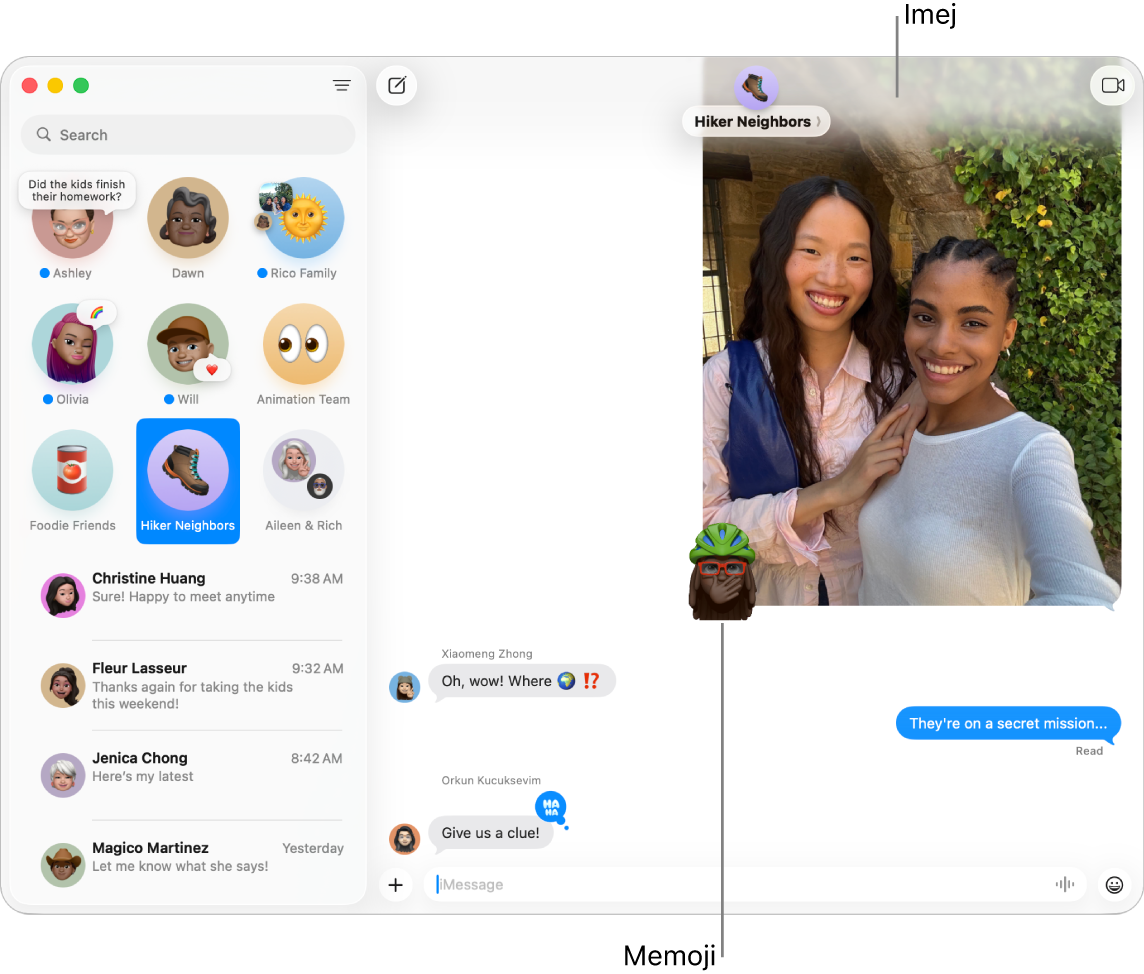
Pergi ke app Mesej
 pada Mac anda.
pada Mac anda.Klik
 untuk memulakan mesej baharu.
untuk memulakan mesej baharu.Dalam medan Kepada, taipkan nama, alamat e-mel, atau nombor telefon untuk orang yang anda mahu menghantar mesej. Semasa anda menaip, Mesej mencadangkan alamat yang sepadan daripada kenalan anda atau daripada orang yang anda hantarkan mesej sebelum ini.
Anda juga boleh mengklik
 dalam medan Kepada. Klik kenalan dalam senarai, kemudian klik alamat e-mel atau nombor telefon untuk digunakan.
dalam medan Kepada. Klik kenalan dalam senarai, kemudian klik alamat e-mel atau nombor telefon untuk digunakan.Nota: Jika anda melihat

Masukkan mesej anda dalam medan di bahagian bawah tetingkap. Anda boleh gunakan cadangan menaip, jika tersedia.
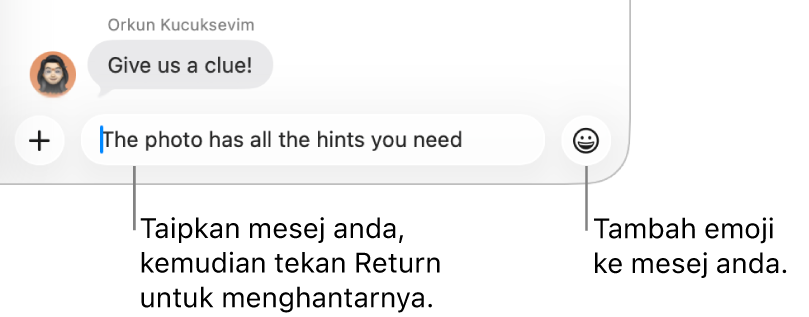
Siri: Minta Siri sesuatu seperti, “Mesej Mak yang saya akan lambat”. Ketahui cara menggunakan Siri.
Tekan Return pada papan kekunci anda untuk menghantar mesej.
Jika Apple Intelligence* diaktifkan, anda boleh menggunakannya untuk mencadangkan balasan kepada mesej yang anda terima. Lihat Gunakan Apple Intelligence dalam Mesej. Jika anda mahu membalas sebaris untuk menjadikan perbualan lebih teratur, lihat Hantar barisan sebaris kepada mesej. Jika anda mahu menghantar mesej anda pada masa yang berbeza, lihat Jadualkan mesej untuk dihantar kemudian.
Untuk memajukan mesej, lihat Majukan mesej atau lampiran. Jika anda sedar anda melakukan kesilapan dalam mesej anda, lihat Nyahhantar atau edit mesej.
Jika seseorang menghantar bayaran atau permintaan Apple Cash, anda boleh melihatnya pada Mac anda, tetapi anda hanya boleh membalas pada iPhone atau iPad anda.
Mesej anda disulitkan secara hujung ke hujung supaya tiada sesiapa selain anda dan orang yang anda hantarkan mesej boleh membacanya—termasuk Apple. Untuk mengesahkan selanjutnya yang anda hanya berbalas mesej dengan orang yang anda mahukan, gunakan Pengesahan Kunci Kenalan.